Cara menghitung umur di Excel dengan rumus yearfrac – Untuk mengetahui usia seseorang ada banyak cara, misal menanyakan secara langsung, menghitung dengan rumus tertentu atau dengan kalkulator umur.
Menghitung secara manual merupakan salah satu cara yang dapat dilakukan, tapi bagaimana jadinya jika yang ingin diketahui umurnya dalam jumlah banyak.
Misalnya usia data siswa baru, data karyawan, data pasien rumah sakit atau data untuk keperluan pemilu dan lain-lain.
Untuk memudahkan hal tersebut dapat menggunakan rumus MS Excel. Sebelumnya juga sudah dibahas mengenai cara menghitung umur di excel dengan rumus DATEDIF.
Untuk rumus berikutnya yaitu dengan menggunakan fungsi YEARFRAC, lalu bagaimana penerapannya? Untuk lebih lanjut simak dibawah ini.
Cara Menghitung Umur di Excel Dengan Rumus YEARFRAC
Untuk memudahkan memahami cara menghitung umur dengan menggunakan rumus di excel yaitu dengan praktek langsung.
Ada beberapa rumus excel yang dapat digunakan, salah satunya yaitu dengan menggunakan fungsi YEARFRAC.
YEARFRAC yaitu merupakan salah satu fungsi didalam MS Excel yang masuk dalam kelompok Fungsi Tanggal dan Waktu.
Sama dengan halnya Fungsi Tanggal dan Waktu lainnya, Fungsi YEARFRAC akan menghitung jumlah tahun dengan dasar tanggal awal dan tanggal akhir.
Fungsi utama dari YEARFRAC yaitu menghitung pecahan tahun diantara tanggal awal dan tanggal akhir yang dinyatakan dalam jumlah hari dalam setahun.
Fungsi YEARFRAC juga dapat digunakan untuk mengetahui usia seseorang. Berikut ini ada 3 contoh rumus yang dapat digunakan untuk menghitung umur.
Pada contoh berikut ini yaitu berupa data siswa yang berisi informasi nama lengkap serta tanggal lahir, yang selanjutnya ingin diketahui yaitu umur siswa tersebut.
Untuk lebih jelasnya lihat contoh dibawah ini.
1). Rumus =YEARFRAC(TglLahir; TglSekarang;1)
Langkah-langkah penerapan rumus =YEARFRAC(TglLahir; TglSekarang;1) yaitu. Untuk mendapatkan tanggal secara otomatis di excel dapat menggunakan fungsi TODAY.
- Pilih salah satu sel yang akan digunakan untuk mengetahui umur seseorang, pada contoh ini yaitu di kolom B2:B5
- Masukkan rumus =YEARFRAC(TglLahir; TODAY();1), pada contoh yaitu =YEARFRAC(C2; TODAY();1)
- Langkah selanjutnya yaitu tekan Enter
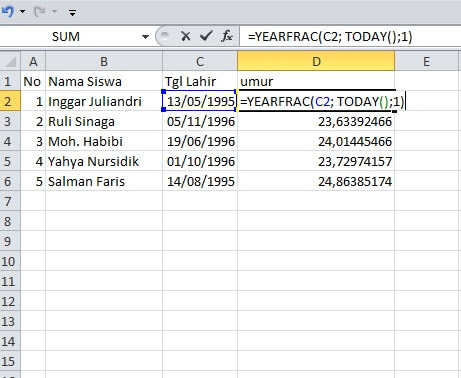
Hasil dari rumus diatas menyisakan angka decimal. Untuk melakukan pembulatan dapat menggunakan rumus di dibawah ini.
2). Rumus =INT(YEARFRAC(TglLahir; TglSekarang;1))
Selanjutnya cara berikutnya yaitu dengan menambahkan fungsi INT. Fungsi INT merupakan salah satu fungsi atau rumus excel yang digunakan untuk membulatkan angka ke bawah ke bilangan bulat atau integer terdekat.
Langkah-langkah penerapan rumus =INT(YEARFRAC(TglLahir; TglSekarang;1)) yaitu.
- Pilih salah satu sel, pada contoh ini yaitu di kolom B2:B5
- Masukkan rumus =INT(YEARFRAC(TglLahir; TglSekarang;1)), pada contoh yaitu =INT(YEARFRAC(C2; TODAY();1))
- Selanjutnya yaitu tekan Enter
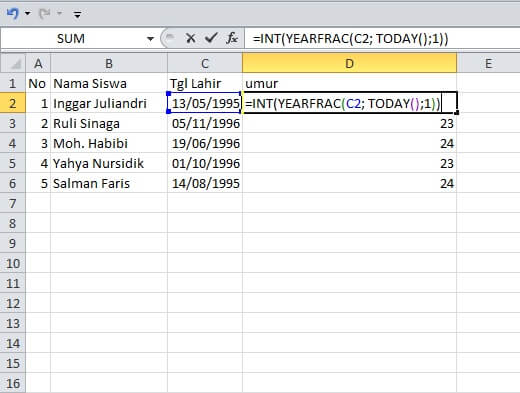
3). Rumus =INT(YEARFRAC(TglLahir; TglSekarang;1))&” Tahun”
Pada contoh selanjutnya yaitu menambahkan teks diakhir jumlah umur yang dihasilnya, misalnya menambahkan tek “Tahun”.
Langkah-langkah penerapan rumus =INT(YEARFRAC(TglLahir; TglSekarang;1))&” Tahun” yaitu.
- Pilih salah satu sel, pada contoh ini yaitu di kolom B2:B5
- Masukkan rumus =INT(YEARFRAC(TglLahir; TglSekarang;1))&” Tahun”, pada contoh ini yaitu =INT(YEARFRAC(C2; TODAY();1)) &” Tahun”
- Selanjutnya yaitu tekan Enter
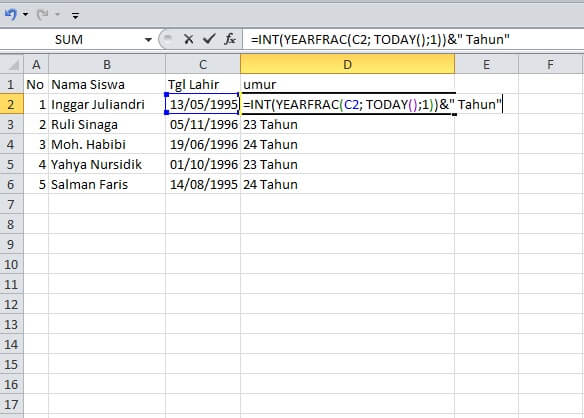
Diatas beberapa rumus excel dan contoh langkah-langkahnya untuk mengetahui usia seseorang terutama dengan menggunakan fungsi YEARFRAC.
Berikutnya yaitu anda dapat mengembangkan rumus diatas untuk keperluan pembuatan data pada lembar kerja excel.
Baca Juga Cara Menghitung Umur di Excel Dengan Rumus Matematika Umum
Catatan:
- Contoh diatas menggunakan Microsof Excel 2010
- Untuk MS Excel 2007, 2013 dan 2016 saya rasa caranya kurang lebih sama
- Untuk memudahkan memasukan rumus di kolom atau sel berikutnya yaitu dapat menggunakan fungsi Auto Fill